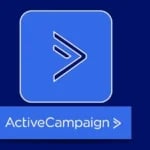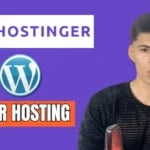PC Manager se presenta como una solución integral para optimizar el rendimiento de tu computadora. Esta herramienta, desarrollada por Microsoft, permite gestionar y mejorar el funcionamiento de tu sistema operativo de manera eficiente. En este artículo, te guiaré a través de un tutorial paso a paso sobre cómo instalar y utilizar PC Manager para maximizar el rendimiento de tu PC.
Instalación de PC Manager
El primer paso para mejorar el rendimiento de tu computadora es instalar PC Manager. A continuación, te detallo cómo hacerlo:
- Accede a la página oficial de PC Manager en la Microsoft Store.
- Haz clic en el botón de instalación.
- Una vez completada la descarga, abre la aplicación desde tu escritorio.
Al abrir PC Manager por primera vez, verás que la interfaz es bastante intuitiva. Aunque la aplicación puede estar en inglés, su diseño es sencillo de navegar. Si tienes dificultades con el idioma, puedes utilizar herramientas de traducción para ayudarte. Pero desde luego que la interfaz es bastante amigable y sencilla de entender.
CONVIERTE UN VIDEO DE YOUTUBE EN UN ARTÍCULO DE BLOG 📝 Simplemente, copia la URL de un video de tu canal, pégala en la plataforma de Video to Blog AI y haz clic en «Crear Blog».
Conociendo la Interfaz de PC Manager
Una vez que hayas instalado la herramienta, es importante familiarizarte con su interfaz. Aquí hay un desglose de las secciones principales:
- Inicio: Muestra el uso actual de la memoria de tu PC.
- Protección: Permite escanear tu computadora en busca de virus.
- Almacenamiento: Ofrece opciones para liberar espacio en disco.
- Apps: Muestra todas las aplicaciones instaladas.
En la sección de inicio, podrás ver el porcentaje de memoria que estás utilizando y la cantidad de archivos temporales presentes en tu computadora. Esto es crucial para saber qué tanto espacio puedes liberar.
Liberar Espacio en Disco
Uno de los aspectos más importantes de PC Manager es su capacidad para liberar espacio en disco. A continuación, te explico cómo hacerlo:
- Dirígete a la sección de almacenamiento.
- Haz clic en el botón que indica «Escanear» para buscar archivos temporales.
- Una vez que se complete el escaneo, selecciona los archivos que deseas eliminar y haz clic en «Proceder».
Este proceso es fundamental, especialmente si tu PC está experimentando lentitud debido a la falta de espacio. Al eliminar estos archivos temporales, liberarás valiosos megabytes que pueden ser utilizados por otras aplicaciones.
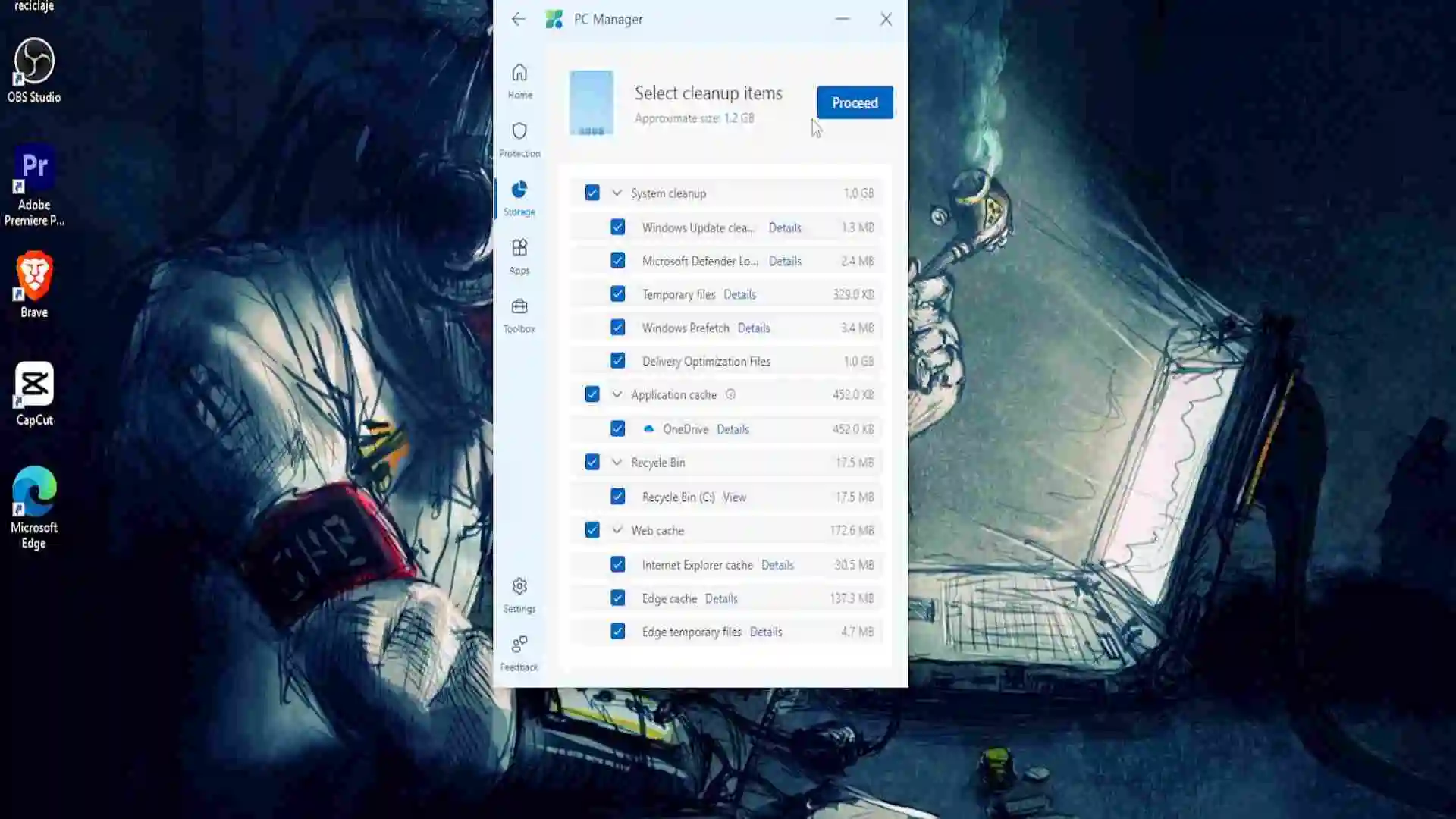
Rank Math es un plugin SEO que ha ganado popularidad entre los usuarios de WordPress por sus eficaces herramientas de optimización.
Administrar Archivos Grandes
Además de eliminar archivos temporales, PC Manager te permite gestionar archivos grandes que pueden estar ocupando espacio innecesario. Para ello:
- Ve a la sección de almacenamiento.
- Selecciona la opción para buscar archivos mayores a 10 MB.
- Revisa la lista de archivos y decide cuáles eliminar.
Esto te ayudará a mantener tu PC ordenada y a optimizar su rendimiento general.
Escaneo de Seguridad
La seguridad de tu PC es primordial. PC Manager cuenta con una función de escaneo que te permite verificar si tu computadora tiene virus o malware:
- Dirígete a la sección de protección.
- Inicia un escaneo rápido.
- Revisa los resultados y sigue las recomendaciones que te proporciona la herramienta.
Realizar escaneos regulares es una buena práctica para mantener tu sistema seguro y libre de amenazas.
Uso de Herramientas Adicionales
PC Manager no solo se limita a liberar espacio y escanear por virus. También ofrece varias herramientas útiles que mejoran la experiencia del usuario:
- Captura de Pantalla: Toma capturas fácilmente de tu pantalla.
- Bloc de Notas: Anota información rápidamente durante tus actividades.
- Conversor de Monedas: Realiza conversiones de manera sencilla.
Estas herramientas adicionales son perfectas para usuarios que buscan maximizar su productividad mientras utilizan su computadora.
Mantenimiento Regular
Para asegurar que tu PC se mantenga en óptimas condiciones, es recomendable realizar un mantenimiento regular. Aquí tienes algunos consejos:
- Realiza limpieza de archivos temporales semanalmente.
- Escanea tu computadora en busca de virus al menos una vez al mes.
- Gestiona archivos grandes cada vez que notes lentitud en tu PC.
Adoptar una rutina de mantenimiento ayudará a prolongar la vida útil de tu computadora y a evitar problemas técnicos en el futuro.
Conclusión
PC Manager es una herramienta poderosa y fácil de usar que mejora significativamente el rendimiento de tu computadora. Desde la instalación hasta el mantenimiento regular, cada paso es sencillo y efectivo. Si sigues esta guía, podrás optimizar tu PC y disfrutar de una experiencia más fluida y eficiente.
Recuerda que mantener tu computadora en buen estado no solo mejora su rendimiento, sino que también prolonga su vida útil. Así que no dudes en utilizar PC Manager para gestionar y optimizar tu sistema operativo. ¡Aprovecha al máximo tu PC y disfruta de todas sus capacidades!

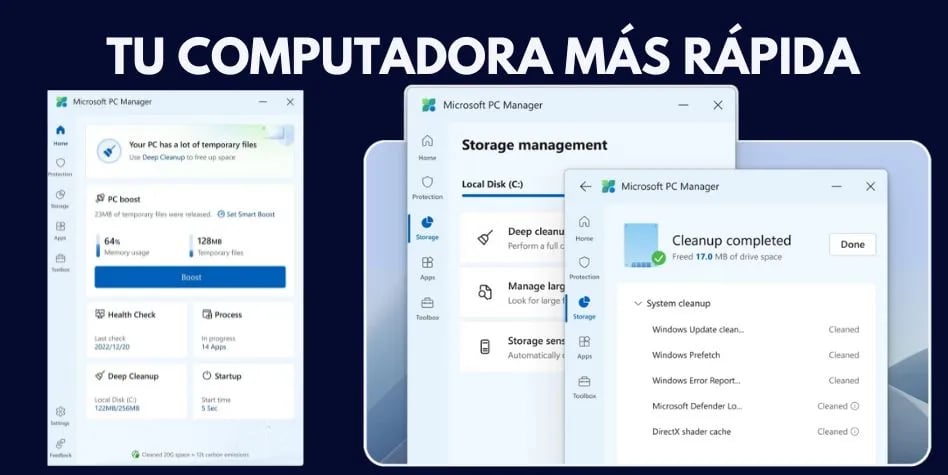
![Cómo Crear Tu Tienda de Afiliados Amazon [Guía 2025]](https://adquieremas.com/cdn-cgi/image/format=auto,slow-connection-quality=30,onerror=redirect/https://adquieremas.com/wp-content/uploads/2025/10/Amazon-Afiliados-2026-150x150.webp)